まず書く。それから何をするか決める。DraftPadのような執筆環境。そんなモードレス・ライティングを実現するデバイスを「電房具」と名づけてみました。
Jota Text Editor
「設定」の「その他」で、ダイレクトインテントの送信先を Firefox Focus に、挿入の送信先を Simplenote に割り当てます。この設定だと、単語を選択し[Direct Intent]ボタンでネット検索できます。URLアドレスならそのサイトを開く。「外部アプリで検索」だとSilkしか選べないので、ダイレクトインテントを使うことにしました。
Firefox FocusはMozillaサイトからインストールします。待たせない。動作が軽い。URLアドレスを長押しするとコピーできる。Fireに最適なブラウザではないでしょうか。
EasyCopy
テキストをコピーすると起動するクリップボード・アプリ。コピペ・メニューの拡張版で、転送先のリストが下段に現れます。しかもリスト右端にある「Add Custom」をタップすると、Fireに入っているアプリならどれでも追加できる。これが可能性を広げます。
使い方
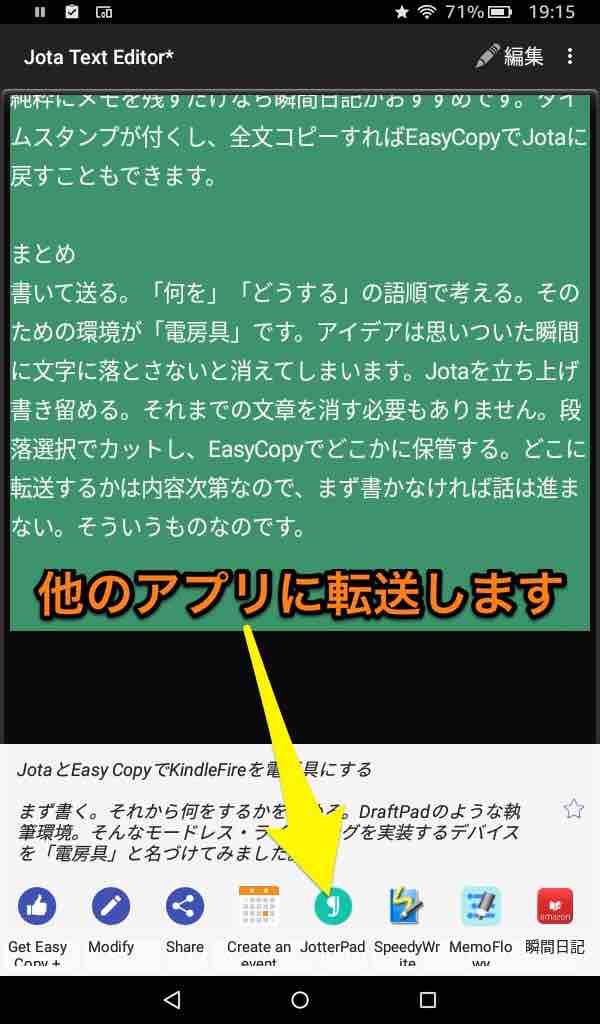
Jotaで文章を書き、[Select All]してから[Copy]をタップ。するとEasyCopyが起動し、他のアプリにテキストを転送します。カレンダーに貼り付けたり、本文をクリップボードに入れてWorkFlowyを起動したりできる。すべてのテキスト系アプリのハブになります。
Jotaの「設定>ツールバー設定」で「すべて選択」「段落選択」「コピー」の3つを選んでおくと便利です。範囲を決め「Copy」を押せば瞬時にEasyCopyが起動します。
転送用アプリ
「どうする」に当たる部分は、インストールしたアプリによって変わります。DropboxやEvernoteなど、パソコンとの連携で不可欠だったりする。代表的なのは下記の通り。
Dropbox用エディタ。AmazonストアのDropboxアプリがログインで落ちてしまうので、読み書きするために導入しました。単体でも使いやすいエディタです。
Evernote投稿用。Evernoteアプリを直接呼び出すとタイトルがつきません。改行も反映しない。使いにくいのでSpeedyWriteを噛ませます。画像の添付も簡単にできます。
WorkFlowy投稿用。Amazonストアにあるのは現バージョンのWorkFlowyに対応していないので、APKPureからインストールします。
純粋にメモを残すだけなら瞬間日記がおすすめです。タイムスタンプが付くし、全文コピーすればEasyCopyでJotaに戻すこともできます。
まとめ
「何を」「どうする」の語順で考える。アイデアは思いついた瞬間に文字にしないと消えてしまいます。Jotaを立ち上げ書き留める。それまでの文章を消す必要もありません。段落選択でカットすればEasyCopyが後の面倒を見てくれる。どこに転送するかは内容次第なので、まず書かなければ話は進みません。そのためのシステムが「電房具」です。
 Fire 7
Fire 7